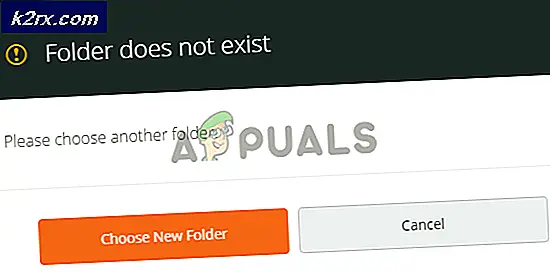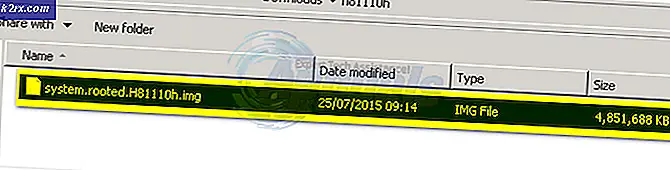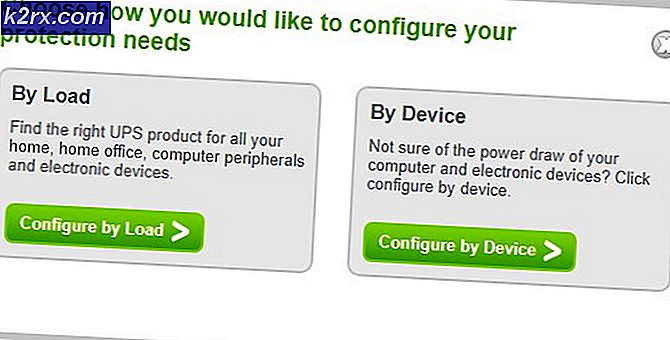Perbaiki: PSN Error 8002a308
Kode kesalahan khusus ini telah mengganggu pengguna sejak pertama kali muncul dan mencegahnya mengakses PSN (PlayStation Network) yang merupakan fitur utama jika Anda ingin terlibat dalam aktivitas online apa pun terkait pengalaman bermain Anda. Kode kesalahan biasanya diikuti oleh pesan khusus ini:
Sebuah kesalahan telah terjadi. Anda telah keluar dari PlayStation Network (8002A308).
Kesalahan itu sendiri dapat diselesaikan dalam sejumlah cara yang berbeda dan pengguna pasti harus memeriksa semua solusi di bawah ini untuk mengobati kesalahan dan menyingkirkannya sekali dan untuk semua.
Solusi 1: Restart PlayStation 3 dan Router Anda
Meskipun metode ini mungkin tidak akan berhasil dalam 100% kasus, cara ini berhasil untuk sebagian pengguna dan metode ini paling mudah untuk diperiksa dan diterapkan karena hanya membutuhkan waktu beberapa menit dan tidak memerlukan banyak pengetahuan teknologi.
- Matikan sepenuhnya PlayStation 3 dengan menekan dan menahan tombol power.
- Setelah konsol benar-benar dimatikan, cabut kabel listrik dari bagian belakang konsol.
- Biarkan konsol tetap dicabut setidaknya selama beberapa menit.
- Matikan router Anda dan biarkan tetap dimatikan selama beberapa menit sebelum Anda menyalakannya kembali.
- Colokkan kembali kabel listrik ke PlayStation 3 dan hidupkan seperti biasa.
Solusi 2: Ubah Pengaturan Waktu di PlayStation Anda 3
Pengaturan waktu dan tanggal yang salah merupakan penyebab yang cukup valid karena tidak dapat masuk ke PSN dengan benar dan Anda pasti harus memeriksa apakah pengaturan ini diatur dengan benar di konsol Anda dan, untungnya, Anda dapat melakukannya dengan mudah dengan mengikuti petunjuk di bawah ini:
- Aktifkan PS3 Anda dan arahkan ke Pengaturan >> Pengaturan Tanggal dan Waktu.
- Atur metode untuk menyesuaikan tanggal dan waktu untuk Mengatur Secara Manual.
- Ubah zona waktu ke zona waktu yang sesuai dengan lokasi Anda dan ganti opsi Daylight Saving ke Daylight Saving dan bukan Standard.
- Jika pengaturan ini telah dikonfigurasi seperti ini di PS3 Anda, Anda dapat melewati solusi ini dan mencoba beberapa yang tersisa.
Solusi 3: Ubah Pengaturan DNS Anda
Mengubah alamat DNS Anda benar-benar dapat melakukan keajaiban untuk koneksi PS3 Anda dan itu mungkin merupakan saran terbaik yang dapat diberikan siapa pun ketika Anda berurusan dengan jenis kode kesalahan ini. Sangat penting untuk berhati-hati mengenai pengaturan yang Anda ubah karena Anda dapat kehilangan konektivitas Internet Anda jika Anda mengubah pengaturan yang salah.
Ikuti petunjuk di bawah ini untuk mengubah alamat DNS default di PlayStation 3 Anda:
- Aktifkan PS3 Anda dan arahkan ke Pengaturan >> Pengaturan Jaringan.
- Setelah itu, buka submenu Pengaturan Koneksi Internet dan pilih Kustom.
- Pilih jenis koneksi yang Anda gunakan (Jika PS3 Anda terhubung ke router, pilih 'Wired' dan jika Anda menggunakan koneksi nirkabel, pilih itu.)
- Jika Anda memilih nirkabel, atur koneksi Anda seperti biasa sampai Anda masuk ke menu Alamat IP. Jika Anda memilih kabel, pilih opsi 'Deteksi Otomatis' di layar berikutnya dan lanjutkan ke menu Alamat IP.
- Pastikan Anda mengatur pengaturan Anda sebagai berikut:
Pengaturan Alamat IP: Otomatis
Nama Host DHCP: Jangan Disetel
Pengaturan DNS: Manual
DNS Primer: 8.8.8.8
DNS Sekunder: 8.8.4.4
MTU: Otomatis
Server Proxy: Jangan Gunakan
UPnP: Aktifkan
- Uji koneksi Anda dan periksa untuk melihat apakah kode kesalahan masih muncul.
Solusi 4: Coba Masuk dari PS3 Lain
Salah satu penyebab yang mungkin untuk kesalahan ini adalah mengajak teman Anda atau menggunakan PS3 lain untuk masuk ke akun Anda. Ini terjadi karena kebingungan yang terkadang dibuat oleh bug dan pemeliharaan yang membodohi PSN yang Anda masuki dengan PS3 Anda, mencegah Anda masuk lagi.
Namun, jika Anda masuk dari PS3 lain, Anda akan keluar dari PS3 Anda sendiri yang seharusnya membantu menghilangkan kebingungan. Pastikan Anda tidak membagikan kredensial akun Anda dengan siapa pun yang tidak Anda percaya sepenuhnya karena Anda berisiko kehilangan game dan / atau dana Anda.
Solusi 5: Atur Ulang Pengaturan Koneksi Internet
Mengatur ulang pengaturan jaringan Anda adalah solusi sempurna jika Anda telah mengubahnya dengan cara apa pun selain untuk menyelesaikan kesalahan ini. Beberapa pengguna mengklaim bahwa metode ini berhasil meskipun mereka tidak pernah mengubah apa pun sehingga sangat berharga untuk melakukan bidikan ini.
TIP PRO: Jika masalahnya ada pada komputer Anda atau laptop / notebook, Anda harus mencoba menggunakan Perangkat Lunak Reimage Plus yang dapat memindai repositori dan mengganti file yang rusak dan hilang. Ini berfungsi dalam banyak kasus, di mana masalah ini berasal karena sistem yang rusak. Anda dapat mengunduh Reimage Plus dengan Mengklik di SiniKoneksi Kabel:
- Hubungkan kabel Ethernet ke konsol PS3 dan segera buka Pengaturan >> Pengaturan Jaringan >> Pengaturan Koneksi Internet.
- Pilih Ya ketika layar ditampilkan mengatakan bahwa Anda akan terputus dari Internet.
- Pilih Mudah dan daftar pengaturan harus ditampilkan setelah beberapa saat.
- Tergantung pada lingkungan jaringan, pengaturan tambahan untuk PPPoE, server proxy atau alamat IP mungkin diperlukan. Untuk detail tentang pengaturan ini, lihat informasi dari penyedia layanan Internet Anda atau instruksi yang datang bersama perangkat jaringan.
- Simpan pengaturan Anda dan uji koneksi Anda untuk melihat apakah Anda telah berhasil terhubung. Juga, periksa untuk melihat apakah kode galat 8002A308 terus muncul.
Koneksi tanpa kabel:
- Periksa apakah pengaturan untuk hotspot telah selesai.
- Periksa apakah ada titik akses yang terhubung ke jaringan dengan layanan Internet di dekat PlayStation 3. Pengaturan untuk titik akses biasanya diatur menggunakan PC.
- Pastikan bahwa kabel Ethernet tidak terhubung ke konsol PS3.
- Hubungkan kabel Ethernet ke konsol PS3 dan segera buka Pengaturan >> Pengaturan Jaringan >> Pengaturan Koneksi Internet.
- Pilih Ya ketika layar ditampilkan mengatakan bahwa Anda akan terputus dari Internet.
- Pilih Easy >> Wireless >> Scan yang akan menampilkan daftar titik akses dalam rentang konsol PS3.
- Tergantung pada model sistem PS3 yang digunakan, Anda mungkin memiliki opsi Otomatis. Pilih opsi ini saat menggunakan titik akses yang mendukung pengaturan otomatis. Jika Anda mengikuti petunjuk di layar, pengaturan yang diperlukan akan selesai secara otomatis.
- Pilih hotspot yang ingin Anda gunakan.
- SSID adalah nama identifikasi yang ditugaskan ke titik akses. Pastikan Anda mencoba untuk terhubung ke titik akses Anda sendiri atau ke titik di mana Anda memiliki akses ke daftar tersebut.
- Pilih jenis keamanan yang digunakan untuk jaringan dan masukkan kredensial keamanan.
- Ketika Anda telah selesai memasukkan kunci enkripsi dan telah mengkonfirmasi konfigurasi jaringan, daftar pengaturan akan ditampilkan.
- Tergantung pada lingkungan jaringan, pengaturan tambahan untuk PPPoE, server proxy atau alamat IP mungkin diperlukan. Untuk detail tentang pengaturan ini, lihat informasi dari penyedia layanan Internet Anda atau instruksi yang datang bersama perangkat jaringan.
- Simpan pengaturan Anda dan uji koneksi Anda untuk melihat apakah Anda telah berhasil terhubung. Juga, periksa untuk melihat apakah kode galat 8002A308 terus muncul.
Solusi 6: Uji Koneksi Internet dan Aktifkan Kembali Koneksi Internet
Solusi sederhana ini telah membantu beberapa orang menyingkirkan kode kesalahan yang mengganggu ini. Sesederhana mungkin terdengar, itu membantu dan hanya membutuhkan satu menit waktu Anda untuk mencobanya.
- Arahkan ke Pengaturan >> Pengaturan Jaringan >> Uji Koneksi Internet
- Klik dan tunggu sampai selesai dengan bisnisnya.
- Setelah itu, arahkan ke Pengaturan >> Pengaturan Jaringan >> Koneksi Internet dan Nonaktifkan selama beberapa menit sebelum mengaktifkannya kembali.
- Periksa untuk melihat apakah kode kesalahan masih muncul.
TIP PRO: Jika masalahnya ada pada komputer Anda atau laptop / notebook, Anda harus mencoba menggunakan Perangkat Lunak Reimage Plus yang dapat memindai repositori dan mengganti file yang rusak dan hilang. Ini berfungsi dalam banyak kasus, di mana masalah ini berasal karena sistem yang rusak. Anda dapat mengunduh Reimage Plus dengan Mengklik di Sini